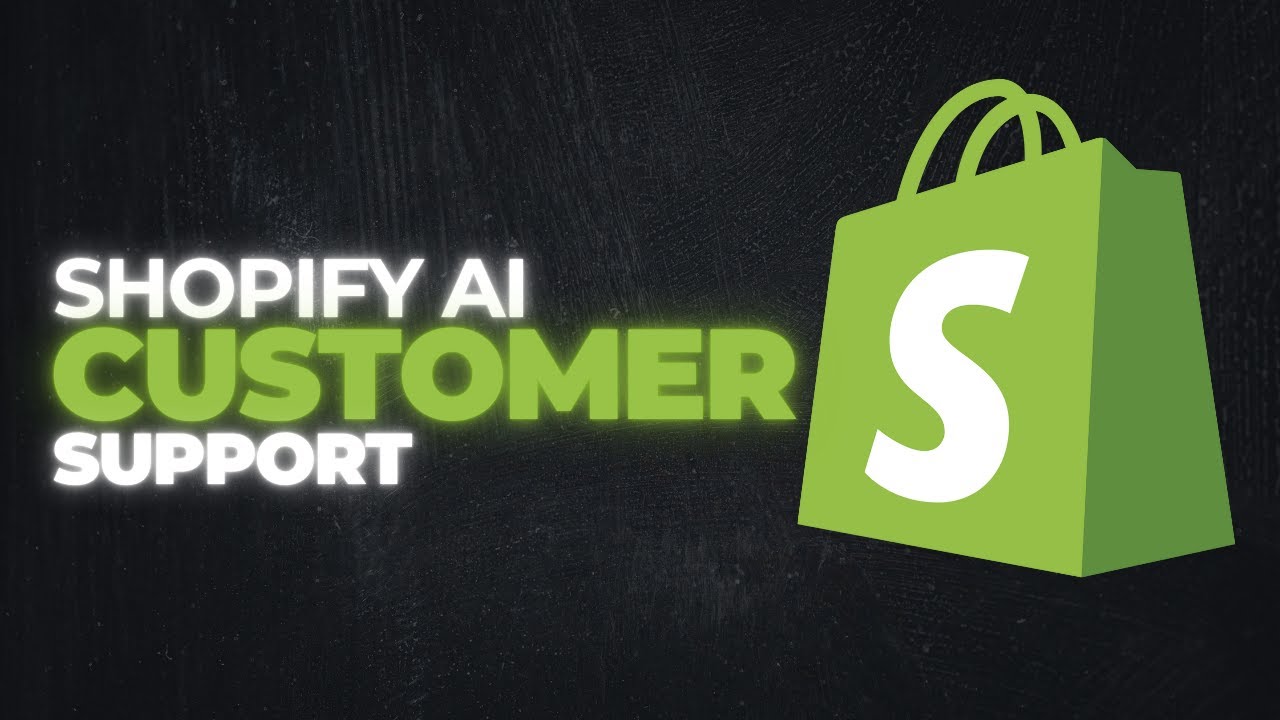Shopify
Integrujte FlowHunt so Shopify a automatizujte objavovanie produktov, sledovanie objednávok a zefektívnite svoje e-commerce procesy pomocou AI.

Podrobný návod na integráciu FlowHunt so Shopify, nastavenie Shopify chatbota z Knižnice tokov, jeho publikovanie a vloženie na váš Shopify web.
Tento návod vás prevedie prepojením FlowHunt s vaším Shopify obchodom, pridaním predpripraveného Shopify chatbot toku, jeho publikovaním a vložením chatbota na váš web.
Po inštalácii budete presmerovaní do Shopify a/alebo FlowHunt. Spojenie sa vytvorí cez inštalačný proces v marketplace.
Po úspešnej inštalácii sa vráťte do FlowHunt → Integrácie. Shopify by malo byť označené ako Pripojené/Povolené.
Ak nie je povolené, kliknite znova na Pripojiť a postupujte podľa autorizačných pokynov.
Týmto pridáte pripravený Shopify chatbot tok do svojho workspace.
Otvorte tok, ktorý ste práve pridali, a upravte:
Po dokončení Uložte zmeny.
Kliknite na Publikovať pri toku, aby bol dostupný na použitie chatbotom na vašom webe/obchode.
Majte tento kód poruke—vložíte ho do témy Shopify v ďalšom kroku.
Kód integrácie môžete pridať dvoma spôsobmi. Vyberte možnosť, ktorá vám najviac vyhovuje.
Tento spôsob pridá chatbota na každú stránku vášho obchodu. Postupujte podľa týchto krokov:
Krok 1: V administrácii Shopify choďte na Online Store > Témy
Krok 2: Kliknite na Prispôsobiť vedľa aktívnej témy Krok 3: Kliknite na 3 bodky (⋯) vľavo hore a vyberte Upraviť kód
Krok 4: Nájdite súbor theme.liquid v priečinku Layout (/layout/theme.liquid)
Krok 5: Vložte Kód integrácie tesne pred uzatváraciu značku </body>
Krok 6: Uložte zmeny stlačením Ctrl + S (alebo Cmd + S na Macu)
Po uložení navštívte svoj web a obnovte stránku. Chatbot by sa mal zobraziť na všetkých stránkach.
Dôležité poznámky:
</body> zabezpečí načítanie widgetu na každej stránkeTento spôsob umožňuje zobraziť chatbota len na vybraných stránkach alebo šablónach. Ideálne, ak chcete chatbota iba na produktových alebo špecifických landing stránkach.
Krok 1: Choďte na Online Store > Témy a kliknite na Prispôsobiť vedľa aktívnej témy
Krok 2: Prejdite na konkrétnu šablónu, kam chcete chatbota pridať (napr. Produktové stránky, Kolekcie alebo konkrétna stránka)
Krok 3: Kliknite na Pridať sekciu alebo Pridať blok (podľa témy) Krok 4: Nájdite a vyberte Custom Liquid z dostupných možností Krok 5: Vložte FlowHunt kód integrácie do obsahu Custom Liquid sekcie
Krok 6: Kliknite na Uložiť a potom Náhľad, aby ste otestovali chatbota na danej šablóne
Dôležité poznámky:
Integrujte FlowHunt so Shopify a automatizujte objavovanie produktov, sledovanie objednávok a zefektívnite svoje e-commerce procesy pomocou AI.
Naučte sa, ako vytvoriť AI chatbot pre zákaznícku podporu vášho Shopify obchodu pomocou integrácie FlowHunt. Automatizujte sledovanie objednávok, odporúčania pr...
Posilnite svoj HubSpot chatbot s FlowHuntom. Získajte lepšiu kontrolu nad odpoveďami, zdrojmi dát a tokmi konverzácií.
Súhlas s cookies
Používame cookies na vylepšenie vášho prehliadania a analýzu našej návštevnosti. See our privacy policy.